Fenêtre des photos en noire, revenir en clair?
Résolu
Sakura_01
Messages postés
123
Date d'inscription
Statut
Membre
Dernière intervention
-
pistouri Messages postés 20688 Date d'inscription Statut Contributeur Dernière intervention -
pistouri Messages postés 20688 Date d'inscription Statut Contributeur Dernière intervention -
Bonsoir,
Depuis la MAJ de Windows 10, quand j'ouvre une photo toute la fenêtre est en mode sombre alors qu'avant c'était en clair.
Quelle manipulation dois-je faire svp pour revenir en clair ? J'ai essayé de modifier depuis les Paramètres et la Personnalisation mais sans succès.
Windows par défaut est en Sombre. J'ai essayé en Clair, sans succès comme dit au-dessus.
Mode d'application par défaut est en Clair (depuis bien longtemps).
J'ai essayé de cocher "Barre de titres et bordures de fenêtre", sans succès.
La fenêtre des Paramètres en bien en mode clair, elle n'est donc pas noire.
La barre des tâches est en mode Sombre mais comme dit au-dessus, ça n'y fait rien si je passe en Clair.
Y a -t-il un moyen de choisir ou Windows nous impose encore une fois son choix ? Est-ce un bug ?
J'aimerai vraiment regarder mes photos comme avant, et que la fenêtre soit claire.
Merci d'avance :)
Configuration: Windows / Firefox 101.0
Depuis la MAJ de Windows 10, quand j'ouvre une photo toute la fenêtre est en mode sombre alors qu'avant c'était en clair.
Quelle manipulation dois-je faire svp pour revenir en clair ? J'ai essayé de modifier depuis les Paramètres et la Personnalisation mais sans succès.
Windows par défaut est en Sombre. J'ai essayé en Clair, sans succès comme dit au-dessus.
Mode d'application par défaut est en Clair (depuis bien longtemps).
J'ai essayé de cocher "Barre de titres et bordures de fenêtre", sans succès.
La fenêtre des Paramètres en bien en mode clair, elle n'est donc pas noire.
La barre des tâches est en mode Sombre mais comme dit au-dessus, ça n'y fait rien si je passe en Clair.
Y a -t-il un moyen de choisir ou Windows nous impose encore une fois son choix ? Est-ce un bug ?
J'aimerai vraiment regarder mes photos comme avant, et que la fenêtre soit claire.
Merci d'avance :)
Configuration: Windows / Firefox 101.0
A voir également:
- Fenêtre des photos en noire, revenir en clair?
- Partager des photos - Guide
- Toutes mes photos - Guide
- Google photos - Télécharger - Albums photo
- Comment faire revenir une fenetre ecran principal - Guide
- Fenetre windows - Guide
4 réponses

pistouri
Messages postés
20688
Date d'inscription
Statut
Contributeur
Dernière intervention
Ambassadeur
8 530
Bonjour,
Si tu utilises l'application Photos par défaut de Windows 10 (Tu n'as pas précisé).
Il y a un mode clair et un mode sombre comme options.
Ouvre l'application photos.
En haut à droite, va dans le menu Paramètres (petits pointillés).
Descends à la rubrique --► Apparence
Sélectionne le mode --►Clair
Ferme l'application Photos.
Relance l'application Photos pour prendre en compte la modification.
Ouvre par la suite une photo.
Mode sombre
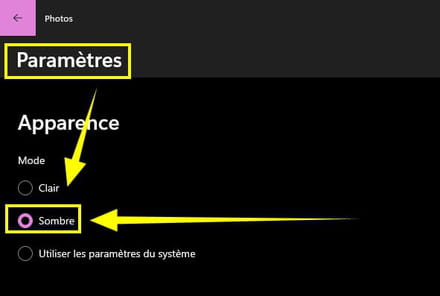
Mode clair
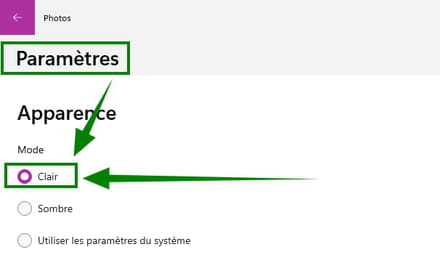
@+
Si tu utilises l'application Photos par défaut de Windows 10 (Tu n'as pas précisé).
Il y a un mode clair et un mode sombre comme options.
Ouvre l'application photos.
En haut à droite, va dans le menu Paramètres (petits pointillés).
Descends à la rubrique --► Apparence
Sélectionne le mode --►Clair
Ferme l'application Photos.
Relance l'application Photos pour prendre en compte la modification.
Ouvre par la suite une photo.
Mode sombre
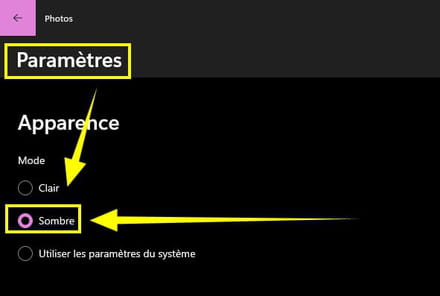
Mode clair
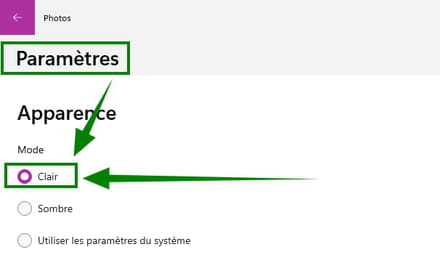
@+

pistouri
Messages postés
20688
Date d'inscription
Statut
Contributeur
Dernière intervention
Ambassadeur
8 530
==► Afficher les couleurs au démarrage Windows 10
Ps: Suite à un bug d'images CCM dans le tutoriel ci-dessus, je remets les images ci-dessous.
---------------------------------------------------------------------------------------------------------------------------------------------------------------------------------
Pour cela, cliquer sur le bouton Démarrer puis sur la roue dentelée afin d'aller dans ''Paramètres'' ou avec les touches clavier Windows + i
Cliquer sur ''Personnalisation'' puis sur la ligne ''Couleurs''.
On ne peut pas modifier et activer l'option " Choisissez votre couleur " avec le mode clair,sombre ou personnalisé.
L'option est grisée pour la rubrique ''Afficher la couleur d'accentuation'' au bas de la fenêtre.
→ Démarrer,barre des tâches et centre de notifications

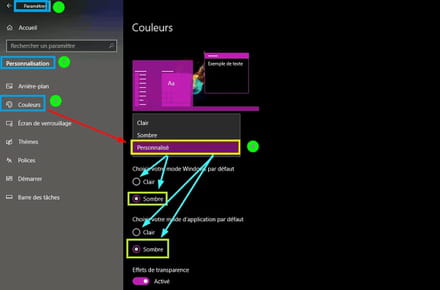
Parfois, il faut cliquer deux fois sur ''sombre'' pour le faire apparaître.
Choisir votre couleur et cocher la case " Afficher la couleur d'accent dans Démarrer, barre des tâches et centre de l'action ".
Cette option est située au bas de la fenêtre.

Une fois l'option disponible, la case est cochée, vous pouvez activer la couleur d'accent sur Démarrer, Barre des tâches et Centre de maintenance en cochant la case correspondante.
La couleur de votre choix est disponible dans le panneau de couleurs à la rubrique ''Windows''.
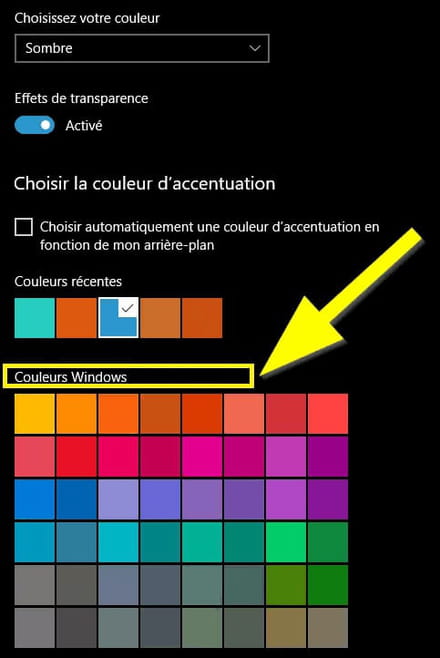
En résumé, il faut choisir ''Personnaliser'' avant de sélectionner le mode clair ou le mode sombre.
@+
Ps: Suite à un bug d'images CCM dans le tutoriel ci-dessus, je remets les images ci-dessous.
---------------------------------------------------------------------------------------------------------------------------------------------------------------------------------
Pour cela, cliquer sur le bouton Démarrer puis sur la roue dentelée afin d'aller dans ''Paramètres'' ou avec les touches clavier Windows + i
Cliquer sur ''Personnalisation'' puis sur la ligne ''Couleurs''.
On ne peut pas modifier et activer l'option " Choisissez votre couleur " avec le mode clair,sombre ou personnalisé.
L'option est grisée pour la rubrique ''Afficher la couleur d'accentuation'' au bas de la fenêtre.
→ Démarrer,barre des tâches et centre de notifications

Solution avec les options Clair,Sombre ou Personnalisé
Pour pouvoir personnaliser cette option, vous devez sélectionner les options " Clair'', ''Sombre " ou " Personnalisé " dans la liste déroulante ".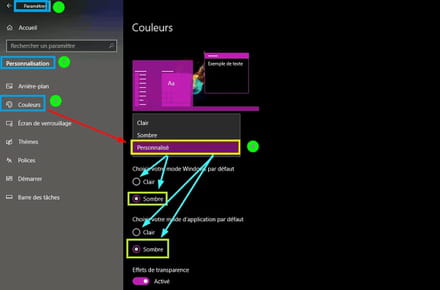
Parfois, il faut cliquer deux fois sur ''sombre'' pour le faire apparaître.
Choisir votre couleur et cocher la case " Afficher la couleur d'accent dans Démarrer, barre des tâches et centre de l'action ".
Cette option est située au bas de la fenêtre.

Une fois l'option disponible, la case est cochée, vous pouvez activer la couleur d'accent sur Démarrer, Barre des tâches et Centre de maintenance en cochant la case correspondante.
La couleur de votre choix est disponible dans le panneau de couleurs à la rubrique ''Windows''.
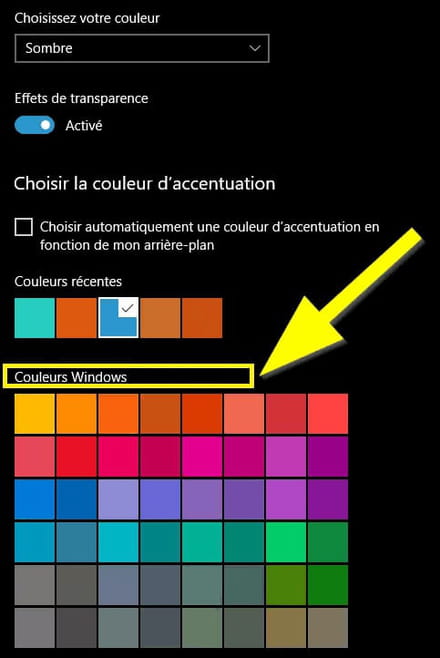
En résumé, il faut choisir ''Personnaliser'' avant de sélectionner le mode clair ou le mode sombre.
@+

Bonsoir,
je ne sais (sais plus dans Wndows 10 ) , mais dans Windows 11 il suffit d'aller dans les paramètres puis personnalisation et couleurs , dans le deuxième onglet (couleur) cliquez et seulement là, vous pourrez choisre entre le mode sombre et claire (première options).
cela ne doit sans doute pas être plus compliquer dans Win 10.
je ne sais (sais plus dans Wndows 10 ) , mais dans Windows 11 il suffit d'aller dans les paramètres puis personnalisation et couleurs , dans le deuxième onglet (couleur) cliquez et seulement là, vous pourrez choisre entre le mode sombre et claire (première options).
cela ne doit sans doute pas être plus compliquer dans Win 10.
Peut-être que lire le sujet en entier serait plus intéressant plutôt que d'écrire quelque chose d'inutile déjà dans mon sujet ? ;-)
Non pas que je veuille passer pour la relou pas contente mais j'ai écrit noir sur blanc que je l'ai fait sans succès.... est-ce que ça valait la peine d'être répété si ça marche sur Win11 alors que je suis sur Win10 ? Je ne sais pas...
Non pas que je veuille passer pour la relou pas contente mais j'ai écrit noir sur blanc que je l'ai fait sans succès.... est-ce que ça valait la peine d'être répété si ça marche sur Win11 alors que je suis sur Win10 ? Je ne sais pas...

si mon poste vous dérange , je le supprime nous somme là pour vous aider (bénévoles) et chacun ici à un niveau différent en informatique
ps: vous écrivez ceci "J'ai essayé de modifier depuis les Paramètres et la Personnalisation mais sans succès." . moi je vous écris que vous devriez aller dans "couleurs" peut être que vous n'avez pas vu cette option .
ps: vous écrivez ceci "J'ai essayé de modifier depuis les Paramètres et la Personnalisation mais sans succès." . moi je vous écris que vous devriez aller dans "couleurs" peut être que vous n'avez pas vu cette option .

Désolée de ne pas avoir tout développé... je précise donc que pour Win10, Paramètres, une fois dans Personnalisation, on va sur l'onglet Couleurs à gauche, pour choisir ce qu'on veut...
Comme écrit, sans succès pour la fenêtre des photos... peu importe ce que je choisis / coche ...
Bon et évitez svp de me sortir le coup du bénévole lol, en fait une personne qui demande de l'aide n'a plus du tout le droit d'oser dire que la réponse est inutile ? super... Je vous présente donc toutes mes excuses de ne pas avoir été assez claire (sans jeu de mots) :)
Comme écrit, sans succès pour la fenêtre des photos... peu importe ce que je choisis / coche ...
Bon et évitez svp de me sortir le coup du bénévole lol, en fait une personne qui demande de l'aide n'a plus du tout le droit d'oser dire que la réponse est inutile ? super... Je vous présente donc toutes mes excuses de ne pas avoir été assez claire (sans jeu de mots) :)


Super merci beaucoup. Ca a marché :)
Je n'avais pas fait gaffe qu'il y avait les paramètres sur ces 3 petits pointillés. Ce n'est pas faute d'avoir essayé d'autres trucs, même le clic droit.
Bonne fin de soirée.
Content pour toi.
Ps : C'est la même procédure sur W11 (si tu y passes un de ces jours).
Bonne journée.